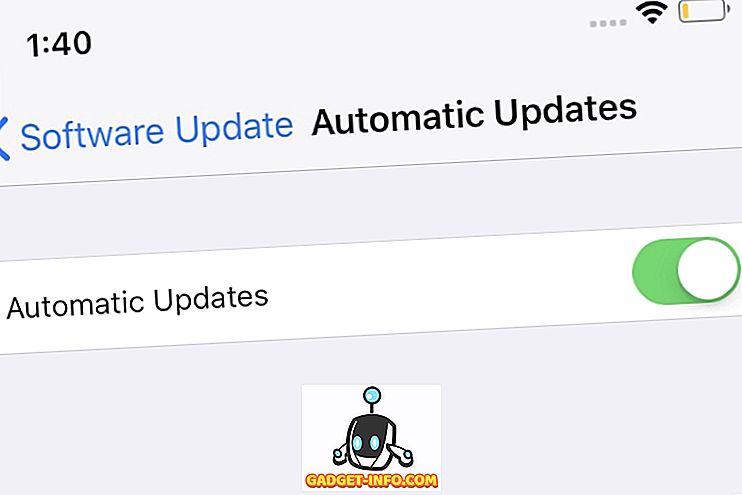Notepad ++は、Windows用の最も人気のあるコードエディタの1つです。 カスタマイズ可能なGUI、構文の強調表示と構文の折りたたみ、マルチドキュメントとマルチビュー、およびマクロの読み取りと再生の機能により、Windows用の最も用途の広いテキストエディタの1つになります。 Notepad ++はとても人気があるので、Notepad ++以外のものを使用することを拒む非常に熱心なファンベースを持っています。 そうは言っても、Notepad ++はmacOSでは利用できません。 それで、あなたがWindowsからmacOSに切り替えるならば、代わりに何を使いますか? まあ、Mac上にはメモ帳++よりもはるかに優れ、さらに優れたテキストエディタがたくさんあります。 あなたが探しているのであれば、これはあなたがmacOSで使用することができますNotepad ++に代わる10の最良の選択肢があります:
Mac用の最高のメモ帳++の代替品
1.アトム
私にとっては、AtomはmacOS上のNotepad ++に代わるものです。 まず第一に、 Atomは完全に無料で使用できるオープンソースソフトウェアです。 それは現代的で親しみやすく、しかもその核心にハッキング可能です。 AtomはGitHubチームによって開発されているので、驚くほど強力なテキストエディタです。 Atomの最も良いところは、あなたがそれについてほとんど何でも変更できるということです。 さまざまなテーマをインストールしてその外観を変更し、CSS / Lessを使用してUIの外観を調整し、さらにHTMLやJavaScriptを使用してワークフローに合った主要機能を追加することもできます。
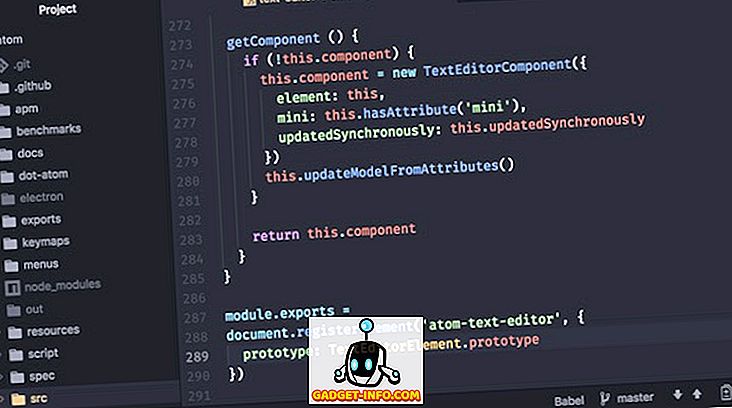
その中核をなすAtomは、HTML、JavaScript、CSS、およびNode.jsの統合に基づいて構築されており、Electron上で動作します。 このソフトウェアはすでに豊富な機能を備えていますが、さらに多くの機能が必要な場合は、何千ものオープンソースパッケージのいずれかをインストールして新しい機能を追加することができます。 一般的なパッケージの中には、Git競合管理、プロジェクト管理、モーダルコントロール、ステータスバーのカスタマイズ可能な時計、読みやすくするためのコードの整理、Stack Overflowの検索などの機能を追加するものがあります。 最後に、このアプリはGitHubのチームによって開発されているので、Atomが近い将来サポートと定期的なアップデートを受けることを確信できます。
ダウンロード: Atom(無料)
2.崇高なテキスト3
あなたがMac上でNotepad ++の代替品を探しているなら、Sublime Textを聞いたことがあるはずです。 Sublime Textは、Mac上で最も尊敬されているテキストエディタの1つで、構文の強調表示と折りたたみ、高度なカスタマイズ性、ナビゲートしやすいインタフェース、複数選択、強力なAPIとパッケージエコシステムなど、多数の機能を備えています。 実際には、その価格ではないにしても、Sublime TextはNotepad ++の代替手段として私たちが一番選んだものでした。

私のお気に入りのSublime Text機能は、 "Goto Anything"機能です 。 Goto Anything機能は、単純なキーボードコンボ⌘Pを押すことでアクティブにすることができ、あなたは即座にシンボル、行または単語にジャンプすることができます。 これを分割編集、Goto Definition、コマンドパレット、バッチ編集、インスタントプロジェクト切り替えなどの機能と組み合わせると、最高で最も強力なテキストエディタができます。 Sublime Textはクロスプラットフォームでもあり、macOS、Windows、およびLinuxを含む3つの主要プラットフォームすべてで機能します。 そして、Sublime Textは少し高価ですが、あなたが所有するすべてのコンピュータでそれを使用するには1つのライセンスを購入するだけです。
ダウンロード: Sublime Text(80ドル)
3.ブラケット
角かっこは、主にWebデザインに焦点を当てているため、フロントエンド開発者やWebデザイナーにとって良い選択肢であるあなたのMac用の素晴らしいフリーテキストエディタです。 BracketsはAdobeによって設計されていますが、アクティブで情熱的なコミュニティによってサポートされているオープンソースプロジェクトです。 ブラケットの最も優れた機能は、おそらくライブプレビューです。 ライブプレビュー機能により、開発者は自分のコードに加えた変更を即座に確認できます。 ライブプレビュー機能を使用している場合、 Bracketsは、コードのCSSおよびHTMLへの変更を自動的に反映するChromeウィンドウを開きます 。 コードを視覚化するのに最適な方法です。
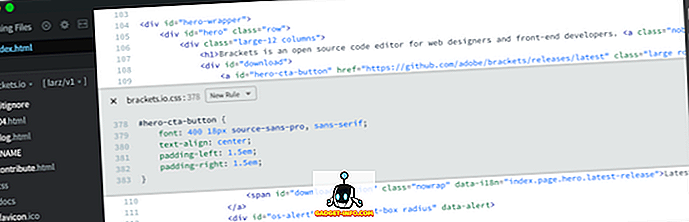
ブラケットのもう1つの優れた機能は、Photoshopのドキュメントファイルから色、フォント、グラデーション、および測定情報を自動的に取得できるExtractです。 その他の機能には、インラインエディタ、プリプロセッササポート、クイック編集、JSLintなどがあります。 しかし、それだけではありません。パッケージを使ってAtomに機能を追加できるのと同じように、Bracketsはその拡張機能を使ってそれを可能にします。 最も人気のあるブラケットの拡張子のいくつかは、Beautify、Autoprefixer、Emmet、Minifier、Bracket Gits、およびBrackets File Iconsです。 あなたはここで拡張子の完全なリストを得ることができます。
ダウンロード:ブラケット(無料)
4.ウルトラエディット
UltraEditは世界最高のテキストエディタであると主張していますが、私はその自称タイトルには同意しませんが、その中で最高のテキストエディタの1つです。 UltraEditの最も優れた点の1つは、プログラムがC、Objective C、Javascript、XML、PHP、Perl、Pythonなど、さまざまな言語をサポートしていることです 。 また、コードの強調表示、折りたたみ、ディスクベースのテキスト編集、テーマ設定、網膜表示のサポート、スペルチェック、ドラッグアンドドロップ編集、ブロックモード編集など、多数の機能も備えています。
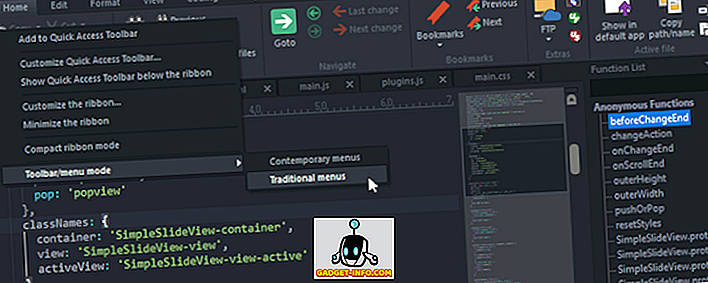
UltraEditを購入すると、UltraCompare、UltraEdit Suite、UltraFinder、IDM All Accessなどの他のUltra製品と一緒に購入することもできます。 異なるバンドルは異なる機能をもたらします。 たとえば、UltraCompareを使用すると、すべてのプロジェクトとドキュメントの履歴を確認したり、いつでもファイルを比較したりできます。 ここをクリックしてUltraEditバンドルについてのすべてを学ぶことができます。
ダウンロード: UltraEdit($ 99.95 - UltraCompareが付属)
5. BB編集12
BBEditは、最も古く最も人気のあるテキストエディタの1つです。 このソフトウェアは1992年以来利用可能であり、今日私たちが知っているように長い間macOSよりも時代遅れです。 25年以上のBBEditの存在はその賞賛を歌うのに十分です。 それは誰でも今日使うことができるmacOSのための最高のHTMLとテキストエディタの1つです。 シンプルなテキスト編集に加えて、このアプリはリッチテキスト編集とHTMLもサポートしています。
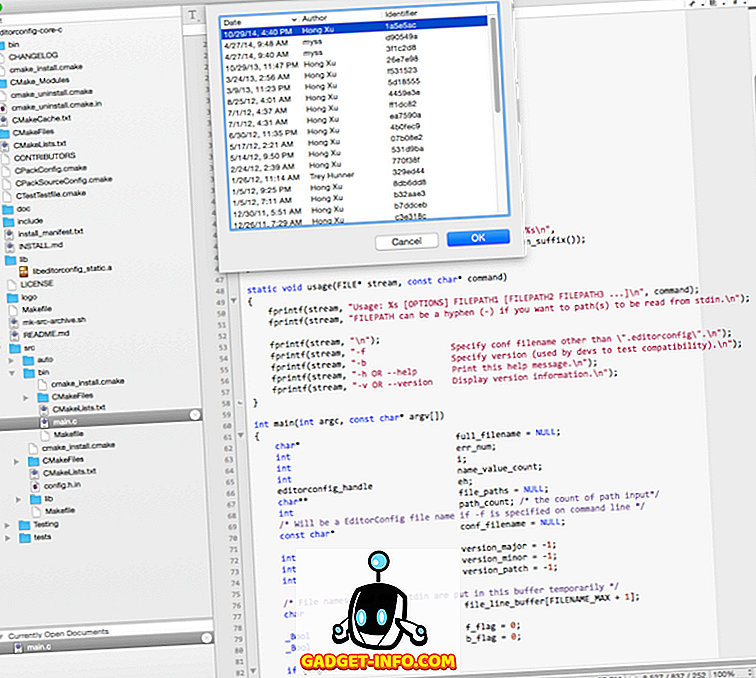
アプリ自体には 、組み込みツールのテキスト操作、ハードラップ、すばやく簡単に正しいマークアップを行うためのHTMLツールの完全セット、サイト管理を容易にするためのプレースホルダオプション、複数ファイル操作、2つ以上のカスタマイズ可能な構文カラーリングサポートなどの機能が満載多数の組み込み言語、広範なファイル処理機能など。 このアプリには1か月間の無料トライアルが付いているので、購入する前にソフトウェアを徹底的にテストできます。 あなたがBBEditを使いたいけれどもそれを買う余裕がないなら、あなたは同じ会社からの製品であり、BBEditで使われるのと同じ技術の上に構築されているTextWranglerを使うことができます。 それはただBBEditより少ない機能を持っています。
ダウンロード: BB編集12(49.99ドル)
6.テキスト的
あなたがMac専用のパワフルで安価なテキストエディタを探しているのなら、Textastic以外にはない。 これはこのリストの中で最も安い有料のテキストエディタであり、特にmacOS用に設計されています。 このアプリは、HTML、CSS、JavaScript、PHP、C、およびObjective-Cの自動補完機能を備えた80以上のソースコードとマークアップ言語をサポートしています 。 最高のスピードを実現するためにCore TextのようなネイティブのmacOS APIを使用しているので、このアプリも本当に速いです。
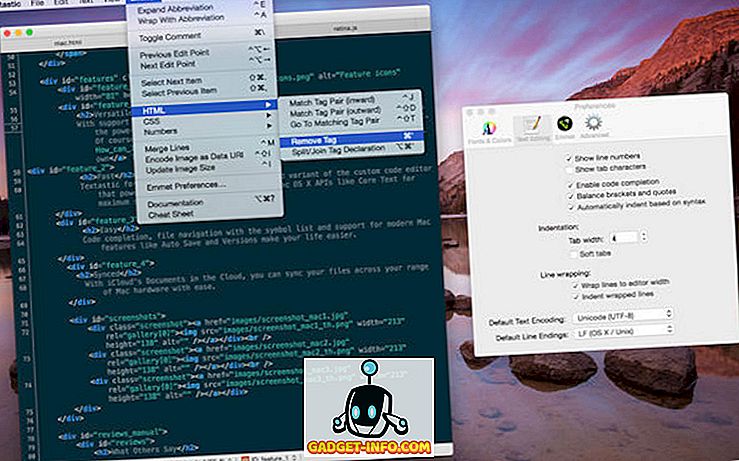
このアプリの最も優れた機能の1つは、 iCloudの同期をサポートしているため、何もしなくても作業がデバイス間で確実に同期されることです。 Macとは別に、TexasticはiPhoneとiPadの両方で動作するiOSアプリも持っています。 しかし、Textasticを支持する最大のものは、それが彼らの価格のほんの一部で優れたテキストエディタの機能のほとんどを持ってくるということです。
ダウンロード: Textastic(7.99ドル)
7.コーダ2
Coda 2は、 そこにいるすべてのWeb開発者にとってハードコアなツールであるテキストエディタです。 コーダ2は含むすべての通常の機能を備えています。 プロジェクト全体のオートコンプリート、大量の言語の構文強調表示、コードの折りたたみ、検索と置換、インデントガイド、自動タグクローズ、コードの迅速なコメント付けと移動などの機能。
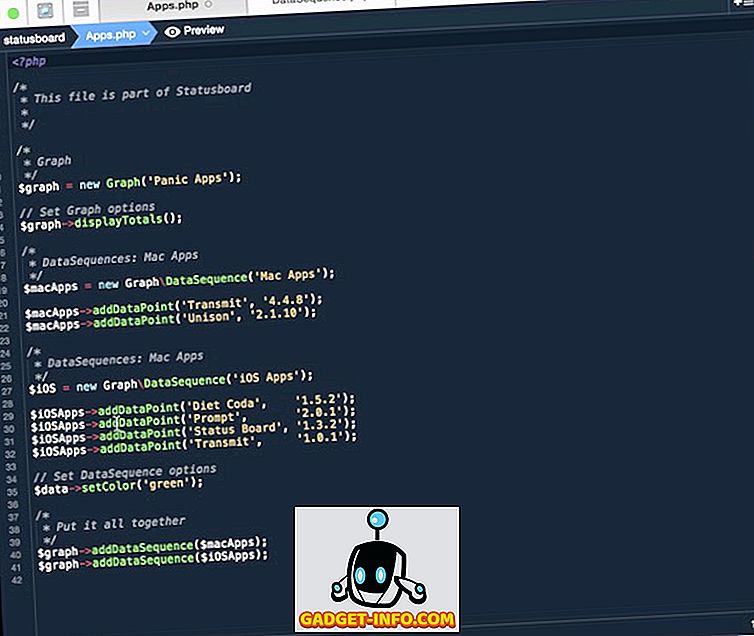
しかし、それだけではありません。優れたテキストエディタに期待される機能を除いて、Coda 2は特にWeb開発者向けに設計された機能をもたらします。 例えば、Codaは深く統合されたファイル管理をしています。 開発者はローカルファイルを開くことができるだけでなく、FTP、SFTP、WebDAV、またはAmazon S3サーバー上でリモートで編集することもできます 。 Webインスペクタ、デバッガ、プロファイラを含む組み込みのWebKit Previewもあります。 最後に、Coda 2は多数の追加機能を追加するために使用できるプラグインの広範なリストもサポートしています。
ダウンロード: Coda 2(99ドル)
8. CodeRunner 2
CodeRunner 2は、Mac用に特別に設計された手頃な価格のテキストエディタです。 これは高度で柔軟性があり、Mac用の使いやすいテキストエディタです。 ソフトウェアはほとんどの言語のための本格的なIDEレベルのコード補完機能を備えています 。 このアプリは、AppleScript、C、C ++、JavaScript、HTML / CSSなどの言語を含む、正確には23言語の多言語もサポートしています。
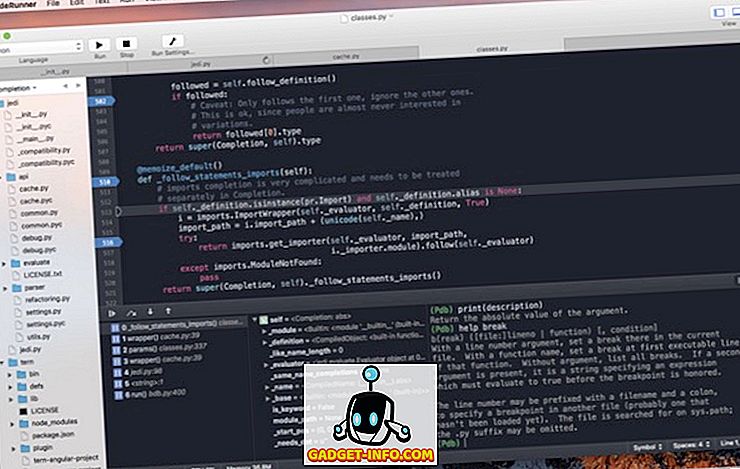
その他の機能には、TextMateテーマのサポート、ファイルナビゲータ、自動インデントのサポート、インテリジェントなブラケットマッチング、ライブラン統計、複数選択などがあります。 あなたがMac上で手ごろな価格で強力なテキストエディタを探しているなら、CodeRunner 2にチャンスを与えてください。
ダウンロード: CodeRunner 2(14.99ドル)
9. Visual Studioのコード
Appleの他社ライバルのMicrosoftによって開発された製品では、もしそれがうまくいったとしても、それはmacOS上ではうまく機能しないと思うでしょう。 しかし、 驚くべきことに、Visual Studio Codeは、あなたのMac上で入手できる最高のテキストエディタの1つです 。 30を超える言語の強調表示、キーボード中心の編集、コード中心の編集、高速のソースコードエディタ、正規表現のサポート、アウトラインの作成、IntelliSenseによる自動補完、リアルタイムのリアルタイムAPI記述、Git制御などをサポートします。
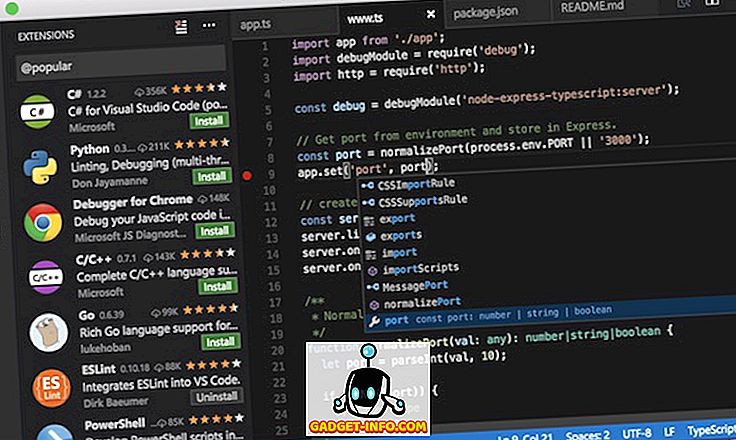
Visual Studio Codeは、多数の追加機能を追加できる拡張機能もサポートしています。 最も人気のある拡張機能には、Git Lens、Angular Essentials、Sublime Text Keymap、Debugger for Chromeなどがあります。 おお、そして私はあなたにそれが完全に無料であるとあなたに言いましたか?
ダウンロード: Visual Studio Code(無料)
10. MacVimのテキストエディタ
MacVimは、古くから広く使用されている非常に強力なUnixテキストエディタVimのMacクローンです 。 MacVimを使用することについての最もよい部分は、オリジナルのVimテキストエディタに利用可能なすべてのプラグインがMacVimでも完璧に動作することです。 それはまたVimのカスタマイズ性と力をすべて持っています。 それはあなたが持つかもしれないどんな質問にでも答える準備ができている大きくて強い共同体を持っています。
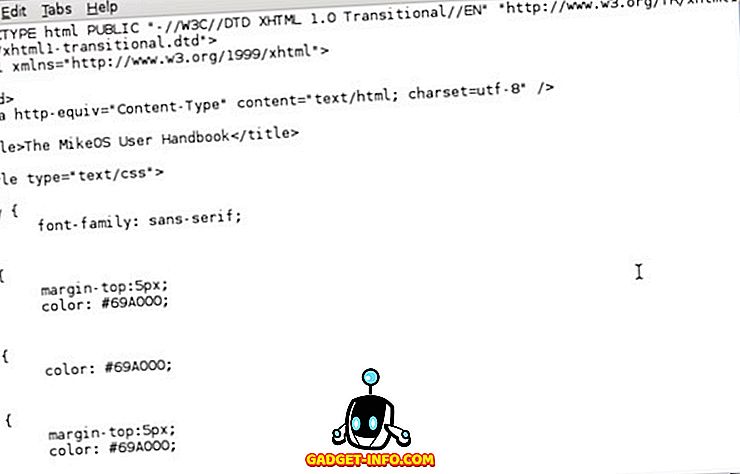
とは言っても、慣れるのは少し難しいので、このインターフェースとUIに既に精通している人にのみこれをお勧めします。 誤解しないでください、MacVimはたくさんの機能を持っていますし、それも無料です。しかし、もしあなたが使いやすいテキストエディタを探していて、あなたがVimを使った経験がないのなら、あなたは間違いなくこのリストの他のテキストエディタをチェックしてください。
ダウンロード: MacVim(無料)
macOS上のNotepad ++に代わる最良の方法
これで、macOSに最適なNotepad ++の選択肢のリストは終わりです。 ご存知のとおり、誰にとっても最適な単一のアプリケーションは存在し得ません。 それで、私はあなたがどれがあなたのニーズに合うかを見るためにあなたがそれらのうちのいくつかを試すことを提案する理由です。 ほとんどの有料のものも無料試用期間を提供していますので、あなたが試して試して自分に合ったものを選ぶのは簡単でしょう。 私を信じて、あなたはそれが1つではないことを知るためだけにテキストエディタにあまりに多くのお金や時間を投資したくはありません。 それらを試してみて、それらのうちどれがあなたが一緒に行っているものであるかを私たちに知らせてください。